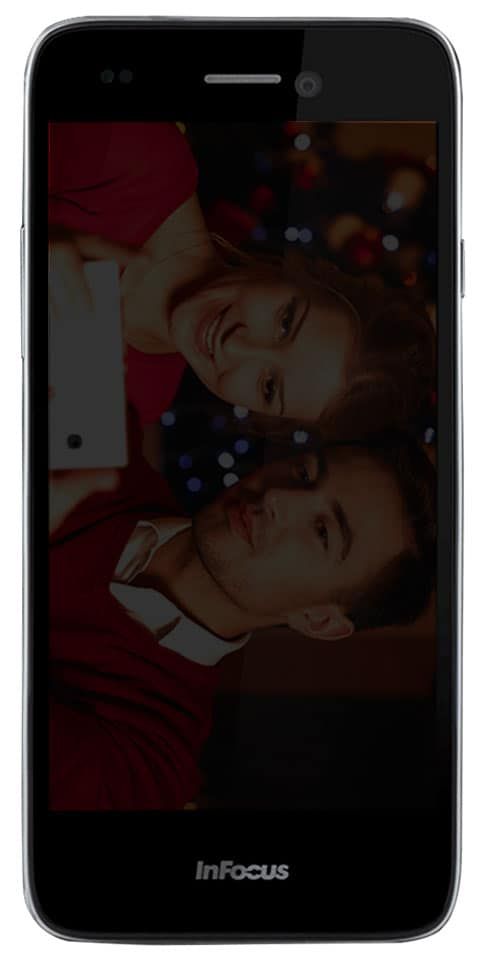Viivakaavion luominen Google Sheetsissa

Selaa viestien aiheita
- Johdanto
- Yksiviivaisen kaavion tekeminen Google Sheetsissa
- Kuinka tehdä viivakaavio Google Sheetsissä useilla riveillä
- Viivakaavion muokkaaminen Google Sheetsissa
- Johtopäätös
- Muita hyödyllisiä oppaita
- Lisäresurssit ja -viitteet
Johdanto
Voit esittää tietosi visuaalisesti käyttämällä viivakaaviota Google Sheetsissa. Tämä opas näyttää, kuinka viivakaavioita tehdään Google Sheetsissä.

Yksiviivaisen kaavion tekeminen Google Sheetsissa

Yllä olevan kuvan Google-taulukoiden tiedot ovat yrityksen myyntitietoja vuodelta 2017. Voit esittää nämä tiedot visuaalisesti tekemällä viivakaavion Google Sheetsilla.
Tässä on ohjeet yhden viivakaavion luomiseen tiedoista Google Sheetsin avulla.
asennuksen aloittamisessa oli ongelma. sulje työkalu
- Valitse tiedot, mukaan lukien otsikot. Napsauta sitten Lisää -välilehti.

- Napsauta seuraavaksi Kartoittaa .

- Valitse viivakaavio napsauttamalla alla olevaa avattavaa valikkoa Kaavion tyyppi . Valitse sitten Viivakaavio .

Kuinka tehdä viivakaavio Google Sheetsissä useilla riveillä
Jos haluat piirtää viivakaavion, jossa on useita viivoja, tarvitset useamman kuin yhden tietojoukon.
Yllä olevassa kuvassa näkyy kaksi myyntitietosarjaa. Toinen on vuodelle 2017, toinen vuodelle 2018.
Voit piirtää useita viivakaavioita käyttämällä kahta tietojoukkoa seuraavasti:
- Valitse kaikki tiedot, mukaan lukien niiden otsikot. Napsauta sitten Lisää -välilehti.

- Käytössä Kaavion tyyppi valitse pudotusvalikosta Viivakaavio . Sulkeaksesi Kaavion editori , napsauta sen vieressä olevaa x-merkkiä. Vedä ja pudota lopuksi viivakaavio pois kaavion tiedoista. Katso toinen kuva alta.
 Luotu viivakaavio, jossa on useita rivejä!
Luotu viivakaavio, jossa on useita rivejä!Viivakaavion muokkaaminen Google Sheetsissa
Viivakaavion luomisen jälkeen saatat haluta tehdä joitain muutoksia kaavioon. Tämä osio näyttää, miten seuraavat toimet tehdään:
- Muuta kaavion taustavärejä ja fontteja.
- Muokkaa kaavion otsikkoa, sen fonttia ja tyyliä
- Tee muutoksia kartan selitteeseen, mukaan lukien sen sijainti
Jos haluat muokata viivakaaviota, kaksoisnapsauta sitä nähdäksesi Kaavion editori .

Muuta kaavion taustavärejä ja fontteja
- Laajentaa Kaavion tyyli -osio. Täällä voit muuttaa kaavion taustaa. Sinulla on myös mahdollisuus vaihtaa fonttia.

Muokkaa kaavion otsikkoa, sen fonttia ja tyyliä
- Klikkaus Kaaviot ja akselien otsikot . Alla Kaaviot ja akselien otsikot , voit muokata Vaaka- ja akseliotsikot . Kaivoksen nykyinen otsikko on Kuukausi . Voit vaihtaa omasi mihin tahansa.
 Muokkaa muita otsikoita napsauttamalla avattavaa Vaaka-valikkoa ja valitsemalla sitten osa kaaviosta, jota haluat muokata. Katso kuvan korostettu osa alta.
Muokkaa muita otsikoita napsauttamalla avattavaa Vaaka-valikkoa ja valitsemalla sitten osa kaaviosta, jota haluat muokata. Katso kuvan korostettu osa alta. 
Muuta Google Sheets -kaavion selitteitä
- Laajentaa Legenda . Täällä voit muuttaa viivakaavion selitteen sijaintia. Oletuksena se on asetettu Auto .

- Voit muuttaa sijaintia napsauttamalla Auto pudota alas. Valitse sitten paikka, johon haluat sijoittaa kaavion selitteen.

- Sisällä Kaavion legenda -osiossa voit muokata Legenda fontti ja fonttikoko. Voit myös muuttaa muotoa ja sen tekstin väriä.
Johtopäätös
Viivakaavion luominen Google Sheetsissä on niin yksinkertaista.
Toivottavasti S-alueesta oli apua.
google drive tarkista kansion koko
Jos sinulla on kysyttävää tai kommentteja, käytä sivun lopussa olevaa Vastaa -lomaketta.
Vaihtoehtoisesti voit jakaa kokemuksesi viivakaavioiden tekemisestä Google Sheetsissa.
Muita hyödyllisiä oppaita
- Kuinka tehdä viivakaavio Excelissä
- Outlook-salasanan vaihtaminen kahdessa helpossa vaiheessa